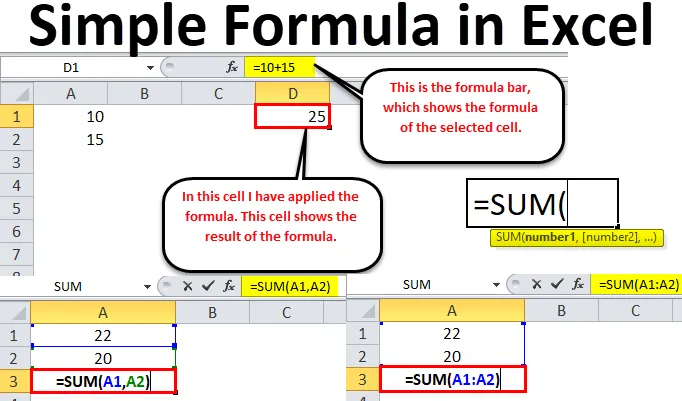
Formule Excel (Sadržaj)
- Jednostavna formula u Excelu
- Kako se u Excelu koristi jednostavna formula?
Jednostavna formula u Excelu
Funkcionalnost excela ograničena je formulama i njegovim zadivljujućim rezultatima. Ako ste novi u excel proračunskoj tablici i nemate pojma o tome kako formule rade u excelu, onda je ovo platforma na kojoj ćete bolje razumjeti formule.
Na kraju ovog članka imat ćete fer znanje o osnovnom razumijevanju rada s formulama. Formule su dinamične i preračunavaju se kad se vrijednosti stanica promijene u excel.
Sve formule u excelu djeluju točno prema pravilima iz matematike prema donjoj tablici.
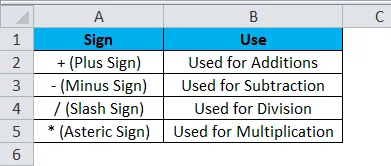
Kako se u Excelu koristi jednostavna formula?
Vrlo je jednostavan i lagan za upotrebu. Shvatimo to nekim primjerom.
Ovdje možete preuzeti ovaj jednostavan obrazac Excela Formula Excel - Jednostavna formula Formule ExcelPrimjer 1
U ovom primjeru pokazat ću vam jednostavan dodatak. Imam dva broja jedan je 10, a drugi je 15. U jednostavnoj matematici, izračun ćemo napraviti ovako.
10 + 15 = 25.
Sada pogledajte excel sliku ispod. U ćeliji A1 i A2 imam 10, odnosno 15.
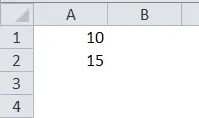
Sada želim dodati ova dva broja. Mogu izračunati na dva načina. Sve će formule u excelu započeti znakom jednake (=).
Ili mogu izravno unijeti brojeve u ćeliju ili mogu dati referencu na ćeliju. Pogledajte donju sliku: Dva sam broja izravno prenio u zbroj.
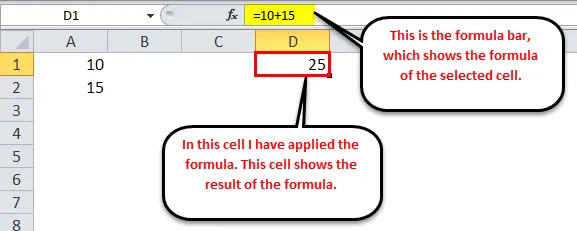
U ćeliju D1 sam formulu uneo kao = 10 + 15 . Ovo nije dinamična formula, jer ovdje nisam dao nikakvu referencu ćelija. Ako želim da formula prikazuje 30 kao rezultat, moram urediti formulu i promijeniti vrijednosti.
Sada pogledajte donju dinamičku formulu.
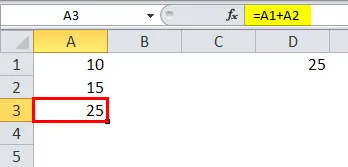
Sada pogledajte gornju sliku. U ćeliji A3 formulu sam spomenuo kao = A1 + A2 . Umjesto da se vrijednosti izravno dostavljaju formuli, osvrnuo sam se na ćelije A1 i A2.
Ovo je dinamička formula jer za promjenu rezultata formule ne moram mijenjati formulu, već mogu mijenjati vrijednosti u ćelijama A1 i A2.
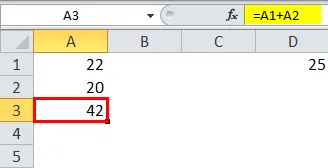
Primjer 2
Zbroj možemo obaviti pomoću ugrađene funkcije koja se zove SUM. Funkcija SUM ima jedan obavezan argument i mnogo neobaveznih argumenata.
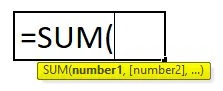
- Broj 1: Ovo je prvi i obavezni argument.
- (Broj 2): Ovo je neobavezni argument.
Sada ćemo vidjeti kako zajedno koristiti obvezni i neobavezni argument.
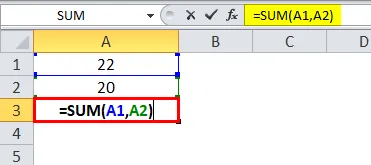
Pogledajte gornju sliku, najprije sam odabrao ćeliju A1, a zatim nakon zareza (, ) izabrao sam ćeliju A2, ovo je neobavezni argument.
Kako sam pojedinačno birao stanice, morao sam spomenuti i neobavezni argument.
Sada pogledajte donju sliku.
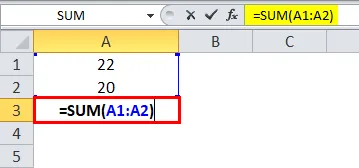
Odabrao sam obje ćelije kao raspon, ovdje nema potrebe za argumentima. Na taj način možemo primijeniti osnovnu formulu.
Primjer 3
Ovo je proširenje prethodnog primjera. U ćeliju B1 i B2 upisao sam dva broja 25 i 20.
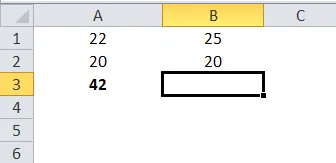
U ćeliji B3 opet želim obaviti zbrajanje dva broja. Ovdje trebamo razumjeti logiku excela. Ovdje više ne moram primijeniti funkciju SUM. Ovdje mogu kopirati i zalijepiti prethodnu formulu.
Prethodna formula glasi = SUM (A1: A2). Ako kopiram ovu formulu na pravu referencu, ona će se promijeniti u = SUM (B1: B2).
Na taj način možemo raditi s istom formulom iznova i iznova.
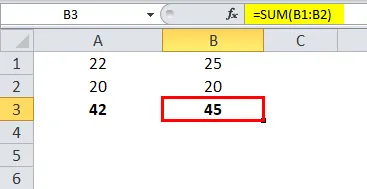
Stvari koje treba zapamtiti o jednostavnoj formuli u Excelu
- Da bismo radili s formulama excela, moramo razumjeti logiku excela.
- Jednom kada se formula primijeni i ako je isti proračun potreban negdje drugdje s istim rasponom, kopiramo zalijepite istu formulu.
- Svi proračuni u excelu djeluju potpuno na isti način kako to funkcionira u matematici na temelju pravila BODMAS.
- Možemo dati pojedinačne reference na stanice kao i reference na raspon. Ako je ćelija više, umjesto referentnih stanica možemo dati reference raspona.
Preporučeni članci
Ovo je vodič za jednostavnu formulu u Excelu. Ovdje smo raspravljali o tome kako koristiti jednostavnu formulu u Excelu zajedno s praktičnim primjerima i besplatnim Excelovim predloškom. Možete i pregledati naše druge predložene članke -
- Korisne napredne formula i funkcije Excela
- Osnovne Excel formule korisne za sve profesionalce
- Morate znati o funkciji Excela SUM
- SUMPRODUCT Funkcija u Excelu s primjerima